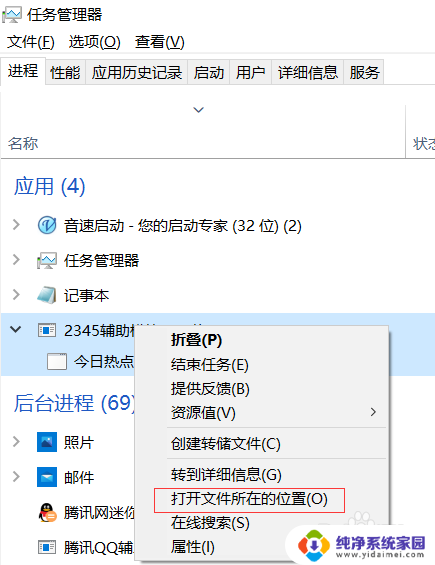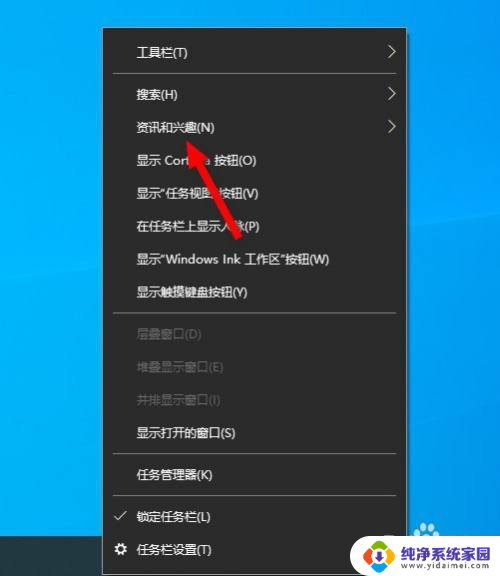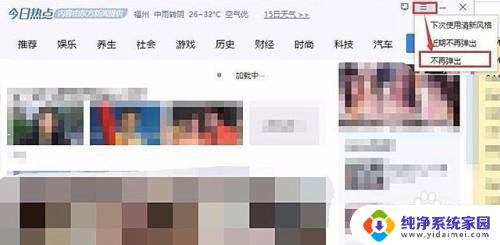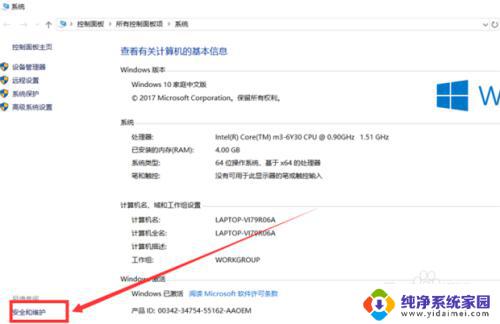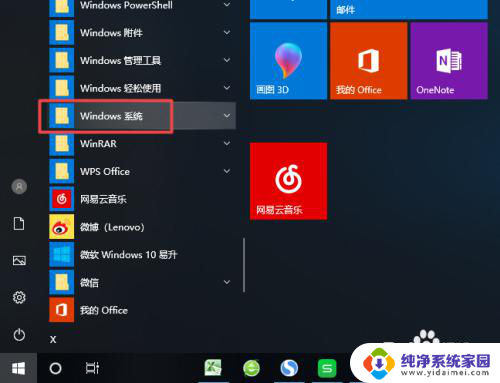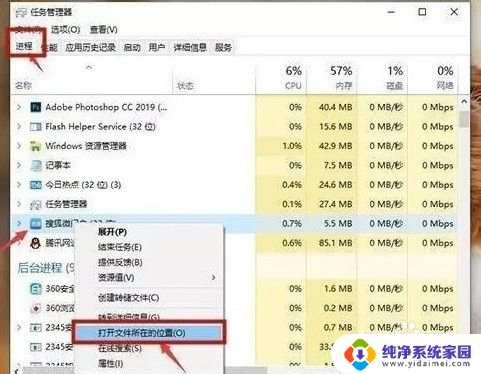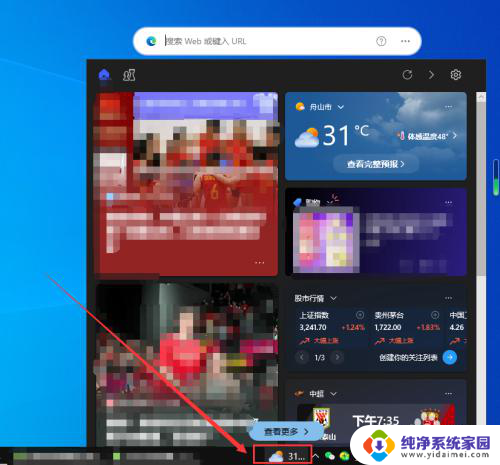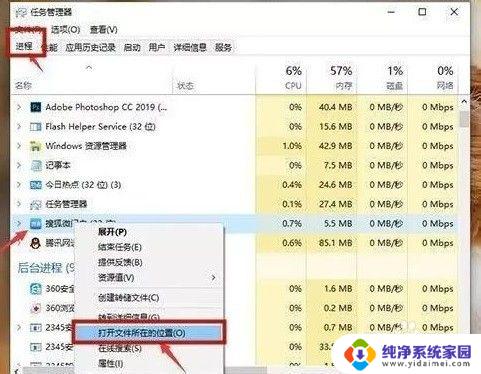怎么取消热点资讯的弹窗 Win10如何关闭热点资讯弹窗
更新时间:2024-01-10 13:47:24作者:xiaoliu
热点资讯弹窗是Windows 10操作系统中的一个特性,它会在我们使用电脑的过程中突然弹出来,显示一些最新的热门新闻或者其他相关资讯,对于一些用户来说,这个弹窗可能会造成一定的干扰,影响工作效率或者用户体验。如何取消热点资讯的弹窗呢?本文将介绍如何在Win10中关闭热点资讯弹窗,以帮助用户更好地使用电脑。
具体方法:
1.我们先来看一下弹出的热点资讯窗口,在使用过程中经常出现。影响我们的正常操作。
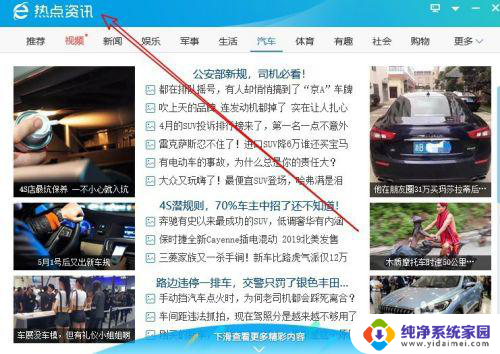
2.这时我们可以右键点击任务栏空白位置,在弹出窗口中点击“任务管理器”菜单项。
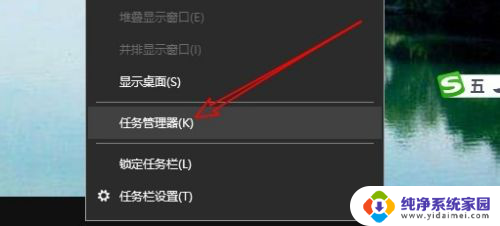
3.然后在打开的 任务管理器窗口中找到热点资讯相关的进程
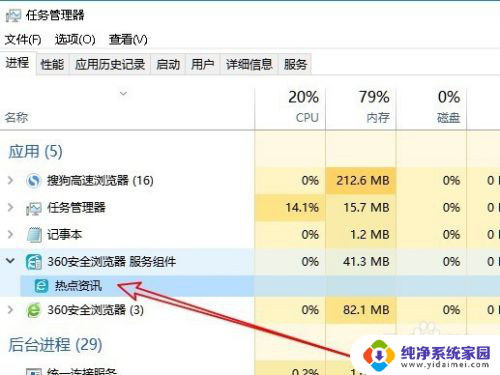
4.右键点击该进程,在弹出菜单中选择“打开文件所在的位置”菜单项。
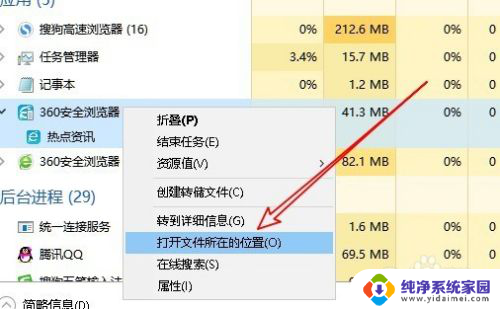
5.这时就会自动打开Windows10的资源管理器窗口,然后可以看到一个Sesvc的可执行文件。
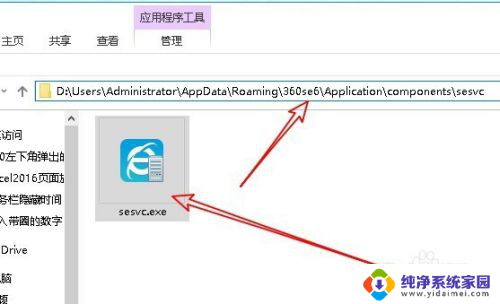
6.右键点击该文件,在弹出菜单中选择“删除”菜单项,把其删除。这样以后就不会再弹出热点资讯的窗口了。
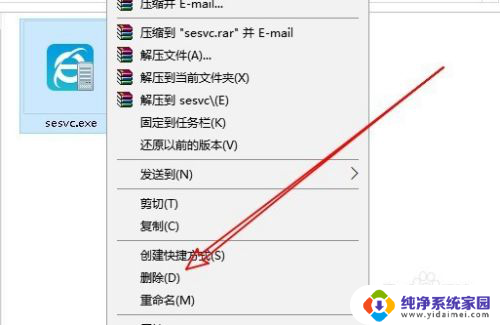
以上就是取消热点资讯弹窗的全部内容,如果还有不清楚的用户,可以参考上面小编的步骤进行操作,希望对大家有所帮助。